Autor:
Ellen Moore
Data Creației:
17 Ianuarie 2021
Data Actualizării:
1 Iulie 2024
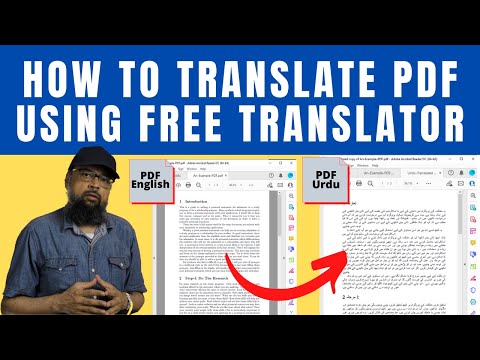
Conţinut
1 Deschideți site-ul web Google Translate. Accesați https://translate.google.com/?hl=ro în browserul web al computerului. 2 Click pe Documentele. Veți găsi această opțiune deasupra casetei de text din stânga.
2 Click pe Documentele. Veți găsi această opțiune deasupra casetei de text din stânga.  3 Click pe Selectați pe computer. Veți găsi această opțiune în mijlocul paginii. Se deschide o fereastră Explorer (Windows) sau Finder (Mac).
3 Click pe Selectați pe computer. Veți găsi această opțiune în mijlocul paginii. Se deschide o fereastră Explorer (Windows) sau Finder (Mac).  4 Selectați un document PDF. Navigați la folderul cu fișierul PDF și faceți clic pe el.
4 Selectați un document PDF. Navigați la folderul cu fișierul PDF și faceți clic pe el.  5 Click pe Deschis. Acest buton se află în colțul din dreapta jos. PDF-ul va fi încărcat pe site-ul web Google Translate.
5 Click pe Deschis. Acest buton se află în colțul din dreapta jos. PDF-ul va fi încărcat pe site-ul web Google Translate.  6 Selectați limba țintă. Faceți-o în partea de sus a casetei de text din dreapta sau faceți clic pe
6 Selectați limba țintă. Faceți-o în partea de sus a casetei de text din dreapta sau faceți clic pe  și selectați limba dvs. din meniul derulant.
și selectați limba dvs. din meniul derulant. - Puteți repeta acest proces pentru limba originală în caseta de text din stânga. Cu toate acestea, dacă lăsați activă opțiunea „Detectează limba”, Google Translate va încerca să o detecteze singură.
 7 Click pe Traduceți. Acest buton este în partea dreaptă a paginii. Google Translate va începe traducerea documentului PDF.
7 Click pe Traduceți. Acest buton este în partea dreaptă a paginii. Google Translate va începe traducerea documentului PDF. - Documentul de traducere va conține doar text. Niciuna dintre imaginile din PDF-ul original nu va fi afișată în acesta.
 8 Examinați documentul tradus. Pentru aceasta, parcurgeți traducerea. Rețineți că imaginile nu vor fi afișate, dar tot textul din fișierul original va fi tradus.
8 Examinați documentul tradus. Pentru aceasta, parcurgeți traducerea. Rețineți că imaginile nu vor fi afișate, dar tot textul din fișierul original va fi tradus. Metoda 2 din 2: DocTranslator
 1 Deschideți site-ul web al serviciului DocTranslator. Accesați https://www.onlinedoctranslator.com/ din browserul web al computerului.
1 Deschideți site-ul web al serviciului DocTranslator. Accesați https://www.onlinedoctranslator.com/ din browserul web al computerului. - DocTranslator include mai mult de 104 limbi și nu modifică formatarea originală a documentului și poziția imaginilor în timpul traducerii.
 2 Click pe Obțineți traducerea acum. Veți găsi acest buton portocaliu în mijlocul paginii.
2 Click pe Obțineți traducerea acum. Veți găsi acest buton portocaliu în mijlocul paginii.  3 Click pe Încărcați fișierul. Veți găsi acest buton în mijlocul paginii. Se deschide o fereastră Explorer (Windows) sau Finder (Mac).
3 Click pe Încărcați fișierul. Veți găsi acest buton în mijlocul paginii. Se deschide o fereastră Explorer (Windows) sau Finder (Mac).  4 Selectați un document PDF. Navigați la folderul cu fișierul PDF și faceți clic pe el.
4 Selectați un document PDF. Navigați la folderul cu fișierul PDF și faceți clic pe el.  5 Click pe Deschis. Acest buton se află în colțul din dreapta jos. Documentul va fi încărcat pe site-ul DocTranslator.
5 Click pe Deschis. Acest buton se află în colțul din dreapta jos. Documentul va fi încărcat pe site-ul DocTranslator. - Dacă apare un mesaj care arată că documentul va dura mai mult decât de obicei pentru încărcare, faceți clic pe OK.
 6 Selectați limba țintă. Deschideți meniul pentru a doua limbă în partea de jos și în mijlocul paginii, apoi selectați limba în care doriți să traduceți PDF-ul.
6 Selectați limba țintă. Deschideți meniul pentru a doua limbă în partea de jos și în mijlocul paginii, apoi selectați limba în care doriți să traduceți PDF-ul. - Derulați în sus sau în jos pentru a găsi limba dorită.
 7 Click pe Traduceți. Veți găsi acest buton portocaliu în panoul din dreapta.DocTranslator va începe traducerea documentului.
7 Click pe Traduceți. Veți găsi acest buton portocaliu în panoul din dreapta.DocTranslator va începe traducerea documentului.  8 Așteptați ca documentul să fie tradus. Acest lucru va dura câteva minute (datorită necesității de a păstra formatarea).
8 Așteptați ca documentul să fie tradus. Acest lucru va dura câteva minute (datorită necesității de a păstra formatarea).  9 Click pe Încărcați documentul tradus. Veți găsi acest link în mijlocul paginii când procesul de traducere este finalizat. Fișierul PDF tradus va fi descărcat pe computer.
9 Click pe Încărcați documentul tradus. Veți găsi acest link în mijlocul paginii când procesul de traducere este finalizat. Fișierul PDF tradus va fi descărcat pe computer. - În funcție de setările browserului, fișierul poate fi descărcat automat de îndată ce devine disponibil.
sfaturi
- Amintiți-vă că traducerea online nu este niciodată perfectă (angajați un traducător profesionist pentru asta). Traducerea atât a DocTranslator, cât și a Google Translate va conține erori și, în unele cazuri, se poate dovedi complet lipsită de sens.
Avertizări
- Google Translate nu vă va permite să salvați un document PDF tradus - utilizați DocTranslator pentru asta.



